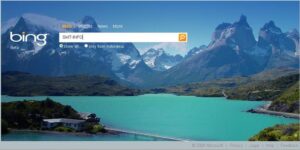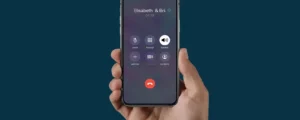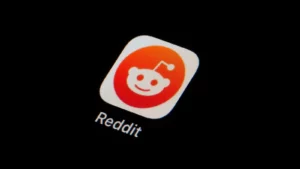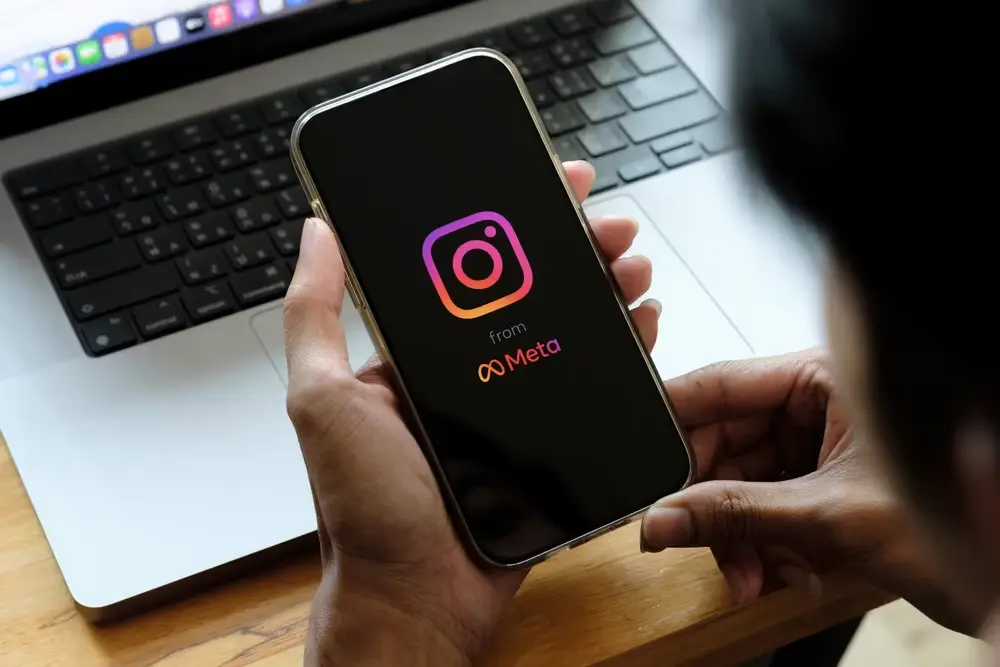
इंस्टाग्राम एक लोकप्रिय फोटो और वीडियो शेयरिंग प्लेटफॉर्म है जो उपयोगकर्ताओं को अपने अनुभवों और यादों को मित्रों और अनुयायियों के साथ साझा करने की अनुमति देता है। सुविधाओं में से एक जो Instagram को सबसे अलग बनाती है, वह है इसके विभिन्न प्रकार के फ़िल्टर, जिन्हें फ़ोटो और वीडियो की उपस्थिति बढ़ाने या रचनात्मक स्पर्श जोड़ने के लिए उन पर लागू किया जा सकता है। फिल्टर किसी फोटो या वीडियो के रंग, टोन और समग्र रूप को बदल सकते हैं, जिससे यह अधिक दिलचस्प और आकर्षक बन जाता है। इस लेख में, हम चर्चा करेंगे कि इंस्टाग्राम पर फ़िल्टर का उपयोग कैसे करें और जब वे काम नहीं कर रहे हों तो समस्या निवारण कैसे करें। तो, चाहे आप एक अनुभवी Instagram उपयोगकर्ता हों या एक नौसिखिए जो अपनी तस्वीरों और वीडियो को मसाला देना चाहते हैं, यह गाइड आपको इस लोकप्रिय सुविधा का अधिकतम लाभ उठाने में मदद करेगी।
मेरे इंस्टाग्राम फिल्टर काम क्यों नहीं कर रहे हैं
आपके Instagram फ़िल्टर काम नहीं कर रहे हैं इसके कई कारण हो सकते हैं। एक सामान्य कारण यह है कि आपका Instagram ऐप पुराना हो सकता है। यदि कोई नया संस्करण उपलब्ध है तो अपडेट की जांच करना और ऐप को अपडेट करना सुनिश्चित करें। इसके अतिरिक्त, सुनिश्चित करें कि आपका डिवाइस ऐप के लिए न्यूनतम सिस्टम आवश्यकताओं को पूरा करता है। एक अन्य संभावित कारण यह है कि आपके डिवाइस का कैमरा खराब हो सकता है, इस मामले में किसी अन्य डिवाइस या कैमरे के साथ ऐप का उपयोग करने का प्रयास करें। अंत में, आपका इंटरनेट कनेक्शन कमजोर या अस्थिर हो सकता है, एक मजबूत नेटवर्क से कनेक्ट करने या अपने वाईफाई को अक्षम और पुन: सक्षम करने का प्रयास करें। यदि इनमें से कोई भी समाधान काम नहीं करता है, तो आगे की सहायता के लिए Instagram की सहायता टीम से संपर्क करने का प्रयास करें।
काम नहीं कर रहे इंस्टाग्राम फिल्टर को कैसे ठीक करें I
- इंस्टाग्राम ऐप को अपडेट करें: सुनिश्चित करें कि आपके डिवाइस पर Instagram ऐप का नवीनतम संस्करण इंस्टॉल है। ऐप स्टोर या Google Play Store पर जाएं और अपडेट की जांच करें।
- सिस्टम आवश्यकताएँ जांचें: सुनिश्चित करें कि आपका डिवाइस Instagram ऐप के लिए न्यूनतम सिस्टम आवश्यकताओं को पूरा करता है। यह जानकारी ऐप स्टोर या Google Play Store में ऐप के पेज पर मिल सकती है।
- कैमरा जांचें: किसी अन्य कैमरा या डिवाइस के साथ ऐप का उपयोग करने का प्रयास करें। ऐसा हो सकता है कि आपके डिवाइस का कैमरा खराब हो रहा हो।
- इंटरनेट कनेक्शन की जाँच करें: कमजोर या अस्थिर इंटरनेट कनेक्शन के कारण फिल्टर ठीक से काम नहीं कर सकते हैं। एक मजबूत नेटवर्क से कनेक्ट करने या अपने वाई-फाई को अक्षम और पुन: सक्षम करने का प्रयास करें।
- ऐप को पुनरारंभ करें: इंस्टाग्राम ऐप को बंद करें और इसे फिर से खोलें। यह ऐप को रीफ्रेश करने और किसी भी अस्थायी ग्लिच को हल करने में मदद कर सकता है।
- इंस्टाग्राम सपोर्ट से संपर्क करें: यदि उपरोक्त में से कोई भी समाधान काम नहीं करता है, तो अधिक सहायता के लिए Instagram की सहायता टीम से संपर्क करें। वे आपको अधिक विशिष्ट मार्गदर्शन प्रदान करने और समस्या के निवारण में सहायता करने में सक्षम होंगे।
इंस्टाग्राम पर फिल्टर्स का इस्तेमाल कैसे करें
- Instagram ऐप खोलें और फ़ोटो या वीडियो लें या अपने कैमरा रोल से फ़ोटो या वीडियो चुनें.
- स्क्रीन के निचले दाएं कोने पर स्थित फ़िल्टर आइकन पर टैप करें।
- उपलब्ध फ़िल्टर के माध्यम से ब्राउज़ करें और प्रत्येक का पूर्वावलोकन करने के लिए बाएं या दाएं स्वाइप करें।
- एक बार जब आपको वह फ़िल्टर मिल जाए जिसका आप उपयोग करना चाहते हैं, तो तीव्रता को समायोजित करने के लिए फ़िल्टर पर टैप करके रखें।
- आप स्क्रीन के नीचे स्थित संपादन टूल का उपयोग करके तस्वीर के अन्य तत्वों जैसे चमक, कंट्रास्ट और संतृप्ति को भी समायोजित कर सकते हैं।
- एक बार जब आप अंतिम परिणाम से खुश हो जाते हैं, तो "अगला" पर टैप करें और अपनी कहानी या फ़ीड को साझा करने से पहले एक कैप्शन, स्थान और कोई अन्य वांछित जानकारी जोड़ें।
- याद रखें कि आप फ़िल्टर आइकन पर टैप करने से पहले अपने कैमरा रोल से फ़ोटो या वीडियो का चयन करके मौजूदा फ़ोटो और वीडियो पर फ़िल्टर का उपयोग कर सकते हैं।
- इसके अतिरिक्त, Instagram एक "सेव्ड" फ़िल्टर बनाने का विकल्प भी प्रदान करता है, जिसे आप बाद में अन्य फ़ोटो या वीडियो पर लागू कर सकते हैं।
- एसईओ संचालित सामग्री और पीआर वितरण। आज ही प्रवर्धित हो जाओ।
- प्लेटोब्लॉकचैन। Web3 मेटावर्स इंटेलिजेंस। ज्ञान प्रवर्धित। यहां पहुंचें।
- स्रोत: https://www.techpluto.com/why-are-instagram-filters-not-working/
- a
- योग्य
- ऊपर
- पूर्ण
- इसके अतिरिक्त
- की अनुमति देता है
- और
- अन्य
- अनुप्रयोग
- app की दुकान
- लागू
- लागू करें
- लेख
- सहायता
- उपलब्ध
- से पहले
- तल
- कैमरा
- मामला
- कारण
- परिवर्तन
- चेक
- समापन
- रंग
- सामान्य
- जुडिये
- कनेक्ट कर रहा है
- संबंध
- संपर्क करें
- इसके विपरीत
- कोना
- सका
- बनाना
- क्रिएटिव
- अंधेरा
- तारीख
- युक्ति
- चर्चा करना
- से प्रत्येक
- तत्व
- मनोहन
- सुनिश्चित
- मौजूदा
- अनुभव
- Feature
- विशेषताएं
- फ़िल्टर
- फ़िल्टर
- अंतिम
- फिक्स
- पाया
- मित्रों
- से
- आगे
- Go
- गूगल
- गूगल प्ले
- गूगल प्ले स्टोर
- समूह
- गाइड
- खुश
- मदद
- पकड़
- कैसे
- How To
- नायक
- in
- करें-
- इंस्टाग्राम
- दिलचस्प
- इंटरनेट
- इंटरनेट कनेक्शन
- मुद्दा
- IT
- ताज़ा
- LG
- प्रकाश
- स्थित
- स्थान
- देखिए
- देख
- बनाना
- बनाता है
- निर्माण
- की बैठक
- -K-on (ITS MY FAVORITE ANIME!)
- न्यूनतम
- अधिक
- अधिकांश
- नेटवर्क
- नया
- ऑफर
- ONE
- विकल्प
- अन्य
- कुल
- मंच
- प्लेटो
- प्लेटो डेटा इंटेलिजेंस
- प्लेटोडाटा
- प्ले
- प्ले स्टोर
- लोकप्रिय
- संभव
- पूर्वावलोकन
- अच्छी तरह
- प्रदान करना
- कारण
- फिर से खोलना
- आवश्यकताएँ
- परिणाम
- रोल
- स्क्रीन
- अनुभवी
- का चयन
- कई
- Share
- बांटने
- So
- समाधान ढूंढे
- विशिष्ट
- मसाला
- स्टैंड
- की दुकान
- कहानी
- मजबूत
- ऐसा
- समर्थन
- प्रणाली
- लेना
- नल
- टीम
- अस्थायी
- RSI
- लेकिन हाल ही
- यहाँ
- सेवा मेरे
- स्वर
- उपकरण
- स्पर्श
- अपडेट
- अपडेट
- उपयोग
- उपयोगकर्ता
- उपयोगकर्ताओं
- विविधता
- संस्करण
- वीडियो
- वीडियो
- दिखाई
- webp
- या
- चौड़ा
- वाईफ़ाई
- मर्जी
- काम
- काम कर रहे
- आपका
- जेफिरनेट